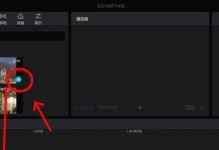你有没有遇到过这种情况:手里拿着一个移动硬盘,想把它改成一个活动分区,结果却一头雾水,不知道从何下手?别急,今天就来给你详细讲解怎么把移动硬盘改活动分区,让你轻松上手!
一、了解活动分区

首先,得先弄明白什么是活动分区。简单来说,活动分区就是硬盘上可以用来安装操作系统的分区。在Windows系统中,只有活动分区才能被设置为启动分区,也就是说,你的电脑要从这个分区启动。
二、检查硬盘状态
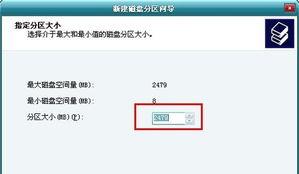
在开始操作之前,先检查一下你的移动硬盘是否已经分区。打开“我的电脑”,看看你的硬盘里有没有已经存在的分区。如果没有,那说明你的硬盘还没有分区,需要先进行分区。
三、分区工具的选择

接下来,你需要一个分区工具。市面上有很多分区工具,比如DiskGenius、EaseUS Partition Master等。这里我们以DiskGenius为例,因为它操作简单,功能强大。
四、开始分区
1. 连接硬盘:首先,将你的移动硬盘连接到电脑上。
2. 打开DiskGenius:双击桌面上的DiskGenius图标,或者从开始菜单中找到它。
3. 选择硬盘:在DiskGenius的主界面中,找到你的移动硬盘,点击它。
4. 创建分区:点击“分区”菜单,选择“创建分区”。
5. 设置分区参数:在弹出的窗口中,你可以设置分区的类型、大小、文件系统等参数。这里需要注意的是,要将分区类型设置为“主分区”。
6. 应用更改:设置完成后,点击“应用”按钮,DiskGenius会开始创建分区。
五、设置活动分区
1. 选择活动分区:在DiskGenius的主界面中,找到你刚刚创建的分区,右键点击它,选择“设置活动分区”。
2. 确认设置:在弹出的窗口中,确认你的选择,然后点击“确定”。
六、格式化分区
1. 选择格式化:右键点击你刚刚创建的分区,选择“格式化”。
2. 设置格式化参数:在弹出的窗口中,选择文件系统类型,比如NTFS或FAT32,然后点击“开始”。
七、完成
格式化完成后,你的移动硬盘就成功改成了活动分区。现在,你可以将它插入电脑,尝试从它启动,看看是否成功。
注意事项
1. 在进行分区操作之前,请确保你的硬盘中有重要数据,最好先备份。
2. 分区操作可能会删除硬盘中的数据,请谨慎操作。
3. 如果你在操作过程中遇到问题,可以查阅DiskGenius的帮助文档,或者在网上搜索相关教程。
希望这篇文章能帮助你轻松地将移动硬盘改活动分区。如果你还有其他问题,欢迎在评论区留言交流哦!